Creo-2.0柔性建模设计02-05: 应用倒圆角选择
在凸边或凹边上创建的倒圆角分别为凸倒圆角或凹倒圆角。只有在主曲面为凹形且具有相同半径值时,才会选择凹次级曲面。相同规则也适用于凸倒圆角。
从倒圆角形状收集曲面时,也会收集连接它们的过渡曲面。
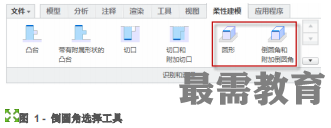


过程: 应用倒圆角选择
事前准备
隐藏/取消隐藏
过程设置:
1. 为避免命名冲突,建议您先保存您的工作,然后单击“文件”(File) > “关闭”(Close) 直到不显示任何模型,再单击“文件”(File) > “管理会话”(Manage Session) > “拭除未显示的”(Erase Not Displayed)。
2. 单击“文件”(File) > “管理会话”(Manage Session) > “设置工作目录”(Set Working Directory) ,然后导航到PTCU\CreoParametric1\Flexible_Modeling\Round_Selections 文件夹并单击“确 定”(OK)
3. 单击“文件”(File) > “打开”(Open) 然后双击 ROUND_SELECTION.PRT 。
任务 1. 使用倒圆角选择工具。
1. 禁用所有“基准显示”类型。
2. 选择“柔性建模”(Flexible Modeling) 选项卡。
3. 选择较大的倒圆角曲面,如图所示。

4. 选择倒圆角曲面后,将光标置于“圆形”(Round 工具上。
工具上。
5. 现在光标位于“倒圆角和附加倒圆角”(Round with Secondary) 工具上。请注意,当标准“圆形”工具在第一个过渡处完成时,“倒圆角和附加倒圆角”会将选择展开至与这些过渡相连接且
工具上。请注意,当标准“圆形”工具在第一个过渡处完成时,“倒圆角和附加倒圆角”会将选择展开至与这些过渡相连接且
拥有相同半径值的倒圆角曲面。


6. 选择圆角的顶边曲面,如图所示。
7. 选择倒圆角曲面后,将光标置于“圆形”(Round)  工具与“倒圆角和附加倒圆角”(Round withSecondary)
工具与“倒圆角和附加倒圆角”(Round withSecondary) 工具上。请注意,在主要与次要倒圆角工具之间发生的不同曲面突出显示情况。
工具上。请注意,在主要与次要倒圆角工具之间发生的不同曲面突出显示情况。

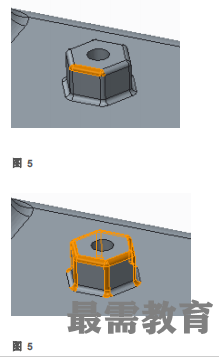
请记住,只有当主曲面为凹时才会选择凹次级曲面。
8. 选择圆角的底边曲面,如图所示。
9. 选择倒圆角曲面后,将光标置于“圆形”(Round)工具与“倒圆角和附加倒圆角”(Round with Secondary) 工具上。请注意,只有当主曲面为凸时才会选择凸次级曲面。

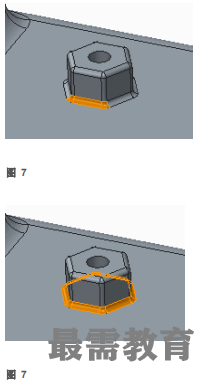
10. 选择肋倒圆角的其中一个曲面,如图所示。

11. 将光标置于“圆形”(Round)  工具上,然后单击“倒圆角和附加倒圆角”(Round with Secondary)
工具上,然后单击“倒圆角和附加倒圆角”(Round with Secondary)  工具。
工具。

12. 按住 CTRL 键,并使用“倒圆角和附加倒圆角”(Round with Secondary)  选择三个肋倒圆角曲面集。
选择三个肋倒圆角曲面集。

过程就此结束。




点击加载更多评论>>